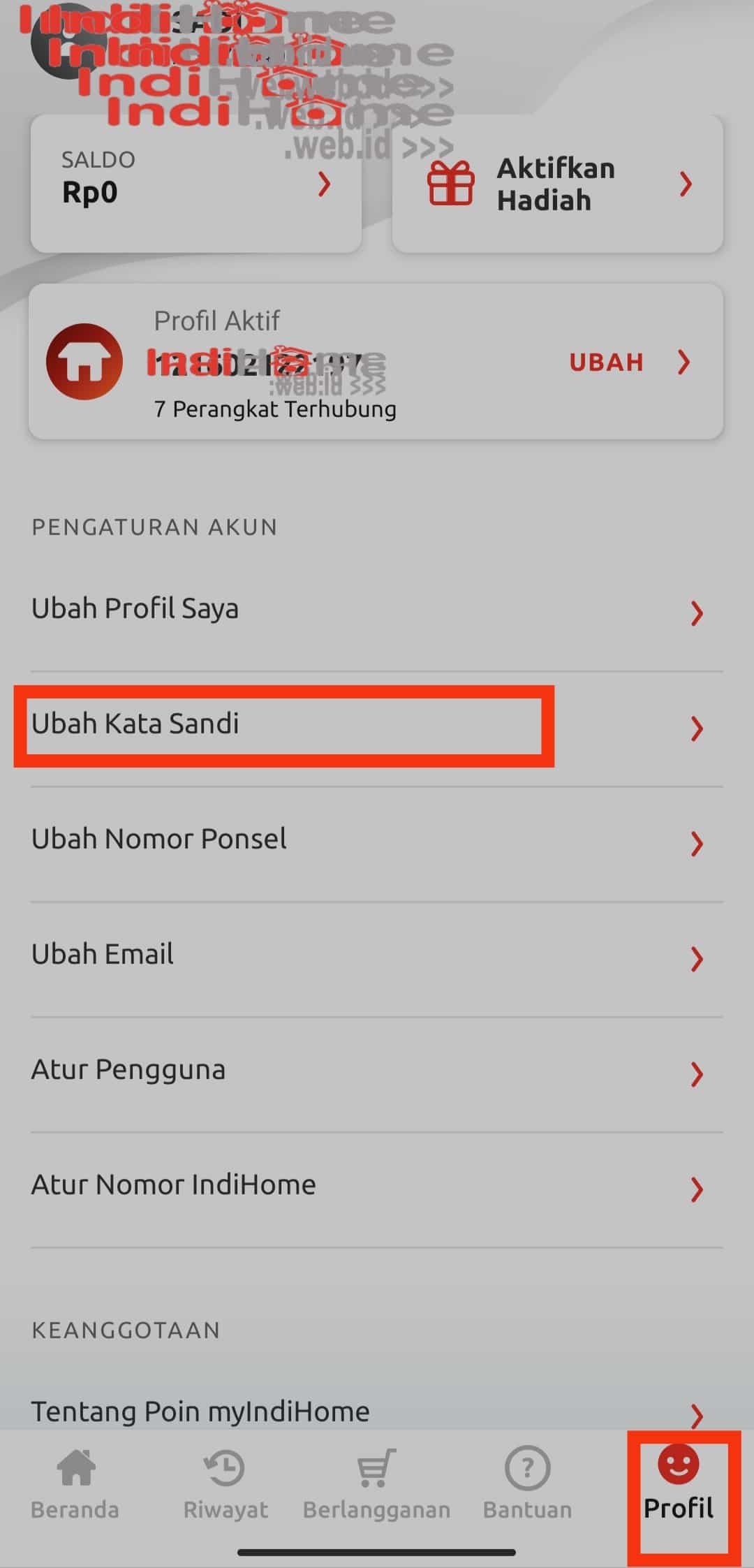Mengamankan Jaringan Rumah Anda: Panduan Lengkap Mengganti Password WiFi Indihome untuk Keamanan Optimal
Di era digital ini, koneksi internet menjadi kebutuhan pokok. Indihome, sebagai salah satu penyedia layanan internet terbesar di Indonesia, menawarkan berbagai paket yang memungkinkan kita terhubung dengan dunia. Namun, kenyamanan ini juga membawa risiko keamanan. Password WiFi yang lemah atau standar pabrik rentan terhadap peretasan, membuka pintu bagi penyusup untuk menggunakan bandwidth Anda, mencuri data pribadi, atau bahkan melakukan aktivitas ilegal dengan identitas Anda.
Mengganti password WiFi Indihome secara berkala adalah langkah krusial untuk mengamankan jaringan rumah Anda. Artikel ini akan memandu Anda melalui proses penggantian password WiFi Indihome secara komprehensif, dilengkapi dengan tips untuk membuat password yang kuat dan langkah-langkah pengamanan tambahan.
Mengapa Mengganti Password WiFi Indihome Itu Penting?
Sebelum membahas langkah-langkah teknis, mari pahami mengapa penggantian password WiFi itu penting:
- Mencegah Penggunaan Ilegal: Password yang kuat mencegah orang asing menggunakan jaringan WiFi Anda tanpa izin. Hal ini penting untuk menghindari pencurian bandwidth, yang dapat memperlambat koneksi internet Anda dan meningkatkan biaya data. Lebih jauh lagi, mencegah penggunaan ilegal dapat melindungi Anda dari potensi tanggung jawab atas aktivitas yang dilakukan oleh orang lain melalui jaringan Anda.
- Melindungi Data Pribadi: Jaringan WiFi yang aman melindungi data pribadi Anda dari peretas. Ketika terhubung ke WiFi yang tidak aman, informasi sensitif seperti kata sandi, nomor kartu kredit, dan data pribadi lainnya dapat dicegat oleh peretas yang berada dalam jangkauan jaringan.
- Meningkatkan Keamanan Perangkat: Password yang kuat juga membantu melindungi perangkat Anda dari serangan malware dan virus. Peretas dapat memanfaatkan jaringan WiFi yang rentan untuk menyebarkan malware ke perangkat yang terhubung, mencuri data, atau bahkan mengambil kendali atas perangkat tersebut.
- Meningkatkan Kinerja Jaringan: Terlalu banyak perangkat yang terhubung ke jaringan WiFi Anda dapat menyebabkan penurunan kinerja. Dengan mengganti password dan membatasi akses ke perangkat yang diizinkan, Anda dapat memastikan bahwa jaringan WiFi Anda beroperasi dengan optimal.
- Mematuhi Syarat dan Ketentuan Indihome: Indihome memiliki syarat dan ketentuan yang mengharuskan pelanggan untuk menjaga keamanan jaringan mereka. Dengan mengganti password secara berkala, Anda telah memenuhi kewajiban ini dan melindungi diri Anda dari potensi sanksi.
Metode Mengganti Password WiFi Indihome:
Terdapat beberapa cara untuk mengganti password WiFi Indihome, tergantung pada jenis modem/router yang Anda gunakan. Berikut adalah dua metode yang paling umum:
1. Melalui Antarmuka Web Modem/Router:
Metode ini adalah cara yang paling umum dan direkomendasikan untuk mengganti password WiFi Indihome. Anda akan mengakses antarmuka web modem/router melalui browser web di perangkat yang terhubung ke jaringan WiFi Anda.
Langkah-langkah:
-
Langkah 1: Identifikasi Alamat IP Gateway Default:
- Buka Command Prompt (Windows) atau Terminal (macOS/Linux).
- Ketik
ipconfig(Windows) atauifconfig(macOS/Linux) dan tekan Enter. - Cari baris "Default Gateway" atau "Router" yang menunjukkan alamat IP gateway default Anda. Umumnya, alamat ini adalah
192.168.1.1atau192.168.0.1.
-
Langkah 2: Akses Antarmuka Web Modem/Router:
- Buka browser web (Chrome, Firefox, Safari, dll.) di perangkat yang terhubung ke jaringan WiFi Anda.
- Ketik alamat IP gateway default yang Anda identifikasi di langkah sebelumnya ke dalam address bar browser dan tekan Enter.
-
Langkah 3: Login ke Antarmuka Web:
- Anda akan diminta untuk memasukkan username dan password untuk login ke antarmuka web modem/router.
- Username dan password default biasanya tertera di stiker yang menempel pada modem/router. Kombinasi yang umum adalah:
- Username:
admin - Password:
admin,user, atau kosong (dikosongkan saja)
- Username:
- Jika Anda pernah mengubah username dan password default, gunakan username dan password yang telah Anda ubah. Jika Anda lupa, Anda mungkin perlu mereset modem/router ke pengaturan pabrik (lihat bagian "Reset Modem/Router" di bawah).
-
Langkah 4: Navigasi ke Pengaturan WiFi:
- Setelah berhasil login, Anda akan melihat antarmuka web modem/router. Tampilan antarmuka ini berbeda-beda tergantung pada merek dan model modem/router yang Anda gunakan.
- Cari menu yang berkaitan dengan pengaturan WiFi. Biasanya, menu ini diberi nama seperti:
- "Wireless"
- "WiFi"
- "WLAN"
- "Wireless Settings"
- Klik menu tersebut.
-
Langkah 5: Ubah Password WiFi:
- Di halaman pengaturan WiFi, cari kolom yang berkaitan dengan password WiFi. Biasanya, kolom ini diberi nama seperti:
- "Password"
- "Passphrase"
- "Security Key"
- "WiFi Password"
- Hapus password yang lama dan masukkan password baru yang kuat (lihat bagian "Tips Membuat Password yang Kuat" di bawah).
- Di halaman pengaturan WiFi, cari kolom yang berkaitan dengan password WiFi. Biasanya, kolom ini diberi nama seperti:
-
Langkah 6: Simpan Perubahan:
- Setelah memasukkan password baru, cari tombol "Apply," "Save," atau "Submit" untuk menyimpan perubahan.
- Setelah perubahan disimpan, modem/router mungkin akan restart secara otomatis.
-
Langkah 7: Hubungkan Kembali Perangkat:
- Setelah modem/router restart, perangkat Anda akan terputus dari jaringan WiFi.
- Cari jaringan WiFi Anda di perangkat Anda dan masukkan password baru untuk terhubung kembali.
2. Melalui Aplikasi MyIndihome:
Indihome menyediakan aplikasi MyIndihome yang memudahkan pelanggan untuk mengelola layanan mereka, termasuk mengganti password WiFi.
Langkah-langkah:
-
Langkah 1: Unduh dan Instal Aplikasi MyIndihome:
- Unduh dan instal aplikasi MyIndihome dari Google Play Store (Android) atau App Store (iOS).
-
Langkah 2: Login ke Aplikasi MyIndihome:
- Buka aplikasi MyIndihome dan login menggunakan akun Indihome Anda. Jika Anda belum memiliki akun, Anda perlu mendaftar terlebih dahulu.
-
Langkah 3: Navigasi ke Menu WiFi:
- Di dalam aplikasi MyIndihome, cari menu yang berkaitan dengan pengaturan WiFi. Menu ini mungkin diberi nama seperti:
- "WiFi"
- "Jaringan"
- "Pengaturan Jaringan"
- Di dalam aplikasi MyIndihome, cari menu yang berkaitan dengan pengaturan WiFi. Menu ini mungkin diberi nama seperti:
-
Langkah 4: Ubah Password WiFi:
- Di halaman pengaturan WiFi, Anda akan melihat opsi untuk mengganti password WiFi.
- Ketuk opsi tersebut dan masukkan password baru yang kuat (lihat bagian "Tips Membuat Password yang Kuat" di bawah).
-
Langkah 5: Simpan Perubahan:
- Setelah memasukkan password baru, ketuk tombol "Simpan" atau "Ubah" untuk menyimpan perubahan.
-
Langkah 6: Hubungkan Kembali Perangkat:
- Setelah perubahan disimpan, perangkat Anda akan terputus dari jaringan WiFi.
- Cari jaringan WiFi Anda di perangkat Anda dan masukkan password baru untuk terhubung kembali.
Tips Membuat Password yang Kuat:
Password yang kuat adalah kunci untuk mengamankan jaringan WiFi Anda. Berikut adalah beberapa tips untuk membuat password yang sulit ditebak:
- Panjang Minimal: Gunakan password dengan panjang minimal 12 karakter, idealnya lebih panjang.
- Kombinasi Karakter: Gabungkan huruf besar, huruf kecil, angka, dan simbol (misalnya, !, @, #, $, %, ^, &, *).
- Hindari Informasi Pribadi: Jangan gunakan informasi pribadi yang mudah ditebak seperti nama, tanggal lahir, alamat, atau nomor telepon.
- Hindari Kata-kata Kamus: Jangan gunakan kata-kata yang terdapat dalam kamus atau frasa umum. Peretas sering menggunakan program yang mencoba menebak password dengan mencoba semua kata dalam kamus.
- Gunakan Frasa yang Sulit Ditebak: Buat frasa yang mudah Anda ingat tetapi sulit ditebak oleh orang lain. Misalnya, "SayaSukaMakanNasiGorengDiPagiHari!"
- Gunakan Password Manager: Pertimbangkan untuk menggunakan password manager untuk menghasilkan dan menyimpan password yang kuat secara aman.
- Ubah Password Secara Berkala: Ganti password WiFi Anda secara berkala, setidaknya setiap 3-6 bulan.
Langkah-Langkah Pengamanan Tambahan:
Selain mengganti password WiFi, ada beberapa langkah pengamanan tambahan yang dapat Anda lakukan untuk meningkatkan keamanan jaringan rumah Anda:
- Aktifkan Enkripsi WPA3 (Jika Didukung): WPA3 adalah standar enkripsi terbaru yang lebih aman daripada WPA2. Jika modem/router Anda mendukung WPA3, aktifkan enkripsi ini. Jika tidak, gunakan WPA2 dengan enkripsi AES.
- Sembunyikan SSID (Broadcast Nama Jaringan): Dengan menyembunyikan SSID, jaringan WiFi Anda tidak akan muncul dalam daftar jaringan WiFi yang tersedia. Ini dapat mempersulit orang asing untuk menemukan dan mencoba meretas jaringan Anda. Namun, Anda harus memasukkan nama jaringan (SSID) secara manual di setiap perangkat yang ingin terhubung ke jaringan.
- Aktifkan Filter MAC Address: Filter MAC address memungkinkan Anda untuk membatasi akses ke jaringan WiFi hanya untuk perangkat yang memiliki MAC address yang terdaftar. Ini dapat mencegah perangkat yang tidak diizinkan untuk terhubung ke jaringan.
- Aktifkan Firewall: Firewall adalah sistem keamanan yang memantau lalu lintas jaringan dan memblokir koneksi yang mencurigakan. Pastikan firewall di modem/router Anda diaktifkan.
- Perbarui Firmware Modem/Router: Pastikan firmware modem/router Anda selalu diperbarui ke versi terbaru. Pembaruan firmware seringkali mengandung perbaikan keamanan yang penting.
- Ubah Username dan Password Default Modem/Router: Segera setelah Anda menginstal modem/router, ubah username dan password default yang digunakan untuk mengakses antarmuka web. Ini mencegah orang asing untuk masuk ke pengaturan modem/router Anda dan mengubah konfigurasi.
Reset Modem/Router (Jika Lupa Password):
Jika Anda lupa username atau password untuk mengakses antarmuka web modem/router, Anda perlu mereset modem/router ke pengaturan pabrik.
Langkah-langkah:
- Cari Tombol Reset: Cari tombol reset di bagian belakang atau samping modem/router. Tombol ini biasanya kecil dan tersembunyi di dalam lubang kecil.
- Tekan dan Tahan Tombol Reset: Gunakan peniti atau klip kertas untuk menekan dan tahan tombol reset selama sekitar 10-15 detik.
- Lepaskan Tombol Reset: Lepaskan tombol reset dan tunggu modem/router untuk restart.
- Login dengan Username dan Password Default: Setelah modem/router restart, Anda dapat mencoba login ke antarmuka web menggunakan username dan password default yang tertera di stiker modem/router.
Kesimpulan:
Mengamankan jaringan WiFi Indihome Anda adalah investasi penting untuk melindungi data pribadi, perangkat, dan privasi Anda. Dengan mengikuti panduan ini, Anda dapat mengganti password WiFi Anda dengan mudah dan aman, serta menerapkan langkah-langkah pengamanan tambahan untuk meningkatkan keamanan jaringan rumah Anda secara keseluruhan. Ingatlah untuk mengganti password WiFi Anda secara berkala dan selalu waspada terhadap potensi ancaman keamanan. Dengan kewaspadaan dan tindakan yang tepat, Anda dapat menikmati koneksi internet yang aman dan nyaman di rumah Anda.